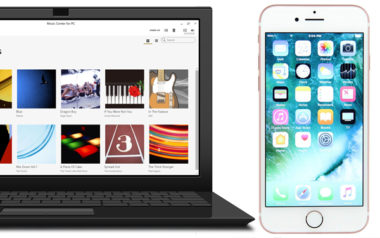
Music CenterはAndroid/iPhone用のアプリが公開されているものの、デバイス間のデータの同期や連携の機能に関してはあまり充実していないため、操作やデータの管理方法に戸惑う方が多いと思います。
音楽ファイルの転送方法が分からなかったり、正しい手順で操作しているはずなのにうまく転送できないケースがあります。
本記事では、Windows用アプリMusic Center for PCで保存している音楽ファイルを、AndroidデバイスやiPhoneに転送する方法を紹介します。
この記事の内容
Androidに転送する方法
Xperiaを含め、AndroidデバイスにはMusic Center for PCから直接音楽を転送することはできません。
そのため、Music Centerに保存されている音楽を手動でAndroidのSDカードや内部ストレージに移動することになります。
Music Center内にある音楽ファイルをAndroidに転送するには次の手順で操作を行います。
- AndroidとパソコンをUSBケーブルで接続します。
- ケーブルを接続するとAndroidの画面に接続モード選択画面が表示されるので、ここで「ファイル転送(MTP)」モードを選択します。
- 選択画面が表示されない場合はAndroidのステータスバーや「設定」を詳しく調べて、USBの接続モードを変更してください。
- ここからはパソコンの操作に移ります。タスクバーの黄色いフォルダアイコンをクリックしてファイルエクスプローラを起動します。
- Media Centerの保存先フォルダを開きます。
- デフォルトの設定では「PC」→「ローカルディスク(C:)」→「ユーザー」→「(あなたのWindowsユーザー名)」→「ミュージック」→「Music Center」のフォルダがMedia Centerの保存先です。
- Media Centerの保存先のフォルダの中に音楽ファイルがあることを確認します。
- 転送したい音楽ファイルを右クリックし、「コピー」を選択します。
- すべての音楽を転送したい場合は1つ前の画面に戻り、「Music Center」フォルダごとコピーしても構いません。
- ファイルをコピーしたらファイルエクスプローラウィンドウ上でAndroidのストレージを開きます。
- Androidのストレージの場所は通常、「PC」→「(Androidデバイス名)」にあります。
- 「内部ストレージまたはSDカード」→「Music」フォルダを開き、右クリックメニューから「貼り付け」を実行します。
以上でファイルの転送は完了です。Android用の「Music Center」アプリか、その他の音楽再生アプリを使って問題なく音楽が転送できたかどうかを確認します。
うまくいかない・手順通りに進まない場合は、本記事の『転送できない時の対処法』の内容を参考にしてみてください。
iPhoneに転送する方法
iPhoneもAndroidと同じく、Music Center for PCアプリ経由で音楽ファイルを転送することはできません。
iPhoneであればiTunesを使ってMedia Center内の音楽ファイルの取り込みを行った後、同期機能を使ってiPhoneに転送する方法が最も簡単でしょう。次の手順で操作を行ってみてください。
- iTunesを起動します。
- iTunesがパソコンにインストールできていない場合は、『Apple公式サイト』からiTunesのダウンロードとインストールを行ってください。
- iTunesを起動したらウィンドウ左上にある「ファイル」をクリックし、「フォルダをライブラリに追加」を選択します。
- 特定の曲のみを転送したい場合は代わりに「ファイルをライブラリに追加」を選んでください
- 「ライブラリに追加」ウィンドウが開いたら、Music Centerの保存先フォルダ(または追加したい音楽ファイル)を選択してから「フォルダの選択」ボタンをクリックします。
- 初期設定であればMusic Centerの保存先フォルダは、「PC」→「ローカルディスク(C:)」→「ユーザー」→「(あなたのWindowsユーザー名)」→「ミュージック」→「Music Center」にあります。
- iTunesのライブラリにMusic Center内にあった音楽が追加されたことを確認します。もしうまくできない場合は、本記事のこの先にある「できない時は」の内容も参考にしてみてください。
- USBケーブルでiPhoneをパソコンに接続します。
- iPhoneを接続するとiTunesウィンドウの上部にiPhoneボタンが表示されるので、これをクリックします。
- ウィンドウ左のリストから「ミュージック」の項目を探してクリックします。
- 「ミュージックを同期」にチェックを入れます。
- ウィンドウ左下にある「同期」ボタンをクリックして同期を開始します。
同期が完了したらiPhoneで「Music Center」アプリまたは「ミュージック」アプリを起動し、問題なく転送できたかどうか確認してください。
転送できない時の対処方法
Music Center内の音楽ファイルを転送できない場合は、次の対処方法を参考にしてください。
ケース1: 音楽ファイルが見つからない場合
Music Centerフォルダ内が空の場合や、Music Centerフォルダ自体が存在しない場合は、次のいずれかの方法で保存先のフォルダを確認して下さい。
方法1: 保存先フォルダの設定を確認する
次の手順で保存先フォルダの設定を確認してみてください。
- Music Center for PCを起動します。
- ウィンドウ左上にあるメニューボタン(3本のラインが並んでいるアイコン)をクリックし、「ツール」→「設定」を開きます。
- 設定画面が開いたら、「ファイル取り込み」タブを開きます。
- 「ファイルの保存場所」に設定されているパスを確認します。
- 「Music Center」フォルダ以外が設定されている場合はそのフォルダに音楽ファイルが保存されているはずですので、ファイルエクスプローラで該当フォルダを開いて確認してみてください。
方法2: ファイルのプロパティから確認する
上記の手順で保存先フォルダを確認しても音楽ファイルが見つからなければ、ファイルのプロパティを調べてみてください。
- Music Center for PCのメイン画面を表示してから、ウィンドウ左にある「曲」タブをクリックします。
- 保存先が見つからない曲を探し(1曲も見つからない場合は任意の曲)、曲名を右クリックしてから「プロパティ」を選択します。
- 曲のプロパティウィンドウが開きます。「ファイル」タブをクリックします。
- 「保存先」に表示されているパスを確認します。そのパスを参考にしながらファイルエクスプローラ上で音楽ファイルを探してみてください。
ケース2: ファイルの転送中に問題が生じる場合
ファイルの転送中に問題が起きてしまう場合が、次の対処を試して下さい。
- USBケーブル、USBポートを変更する
- スマートフォンを接続してもパソコンに認識されない場合には、USBケーブルに断線等の異常がないことを確認してください。
- 接続するUSBポートを変更したりすると解決するケースもあります。
- 不要なUSB機器を全て取り外してから再度転送を試して下さい。
- 空き容量を確認する
- スマートフォンの内部ストレージまたはSDカードに十分な空き容量があることをご確認ください。
- iTunesの同期の問題を解決する
- iTunesを使った同期ができない時は、次のページを参考にiTunesとiPhoneの設定を確認してみてください。
ケース3: 転送後の音楽ファイルが開けない場合
音楽再生アプリによっては一部のファイル形式に対応していないために音楽ファイルの再生ができない場合があります。
ファイル形式が原因と思われる場合はファイル形式の変換を行ってください。方法はいくつかありますが、Music Center for PC上で行うのが簡単です。
Music Centerを使う場合は次の手順で操作してください。
- Music Center for PCを起動します。
- ウィンドウ左側のリストから「曲」タブを探してクリックします。
- 曲リストからファイル形式の変換を行いたい曲を探して右クリックします。右クリックメニューが表示されたら、「曲の編集」→「wav形式で保存」を選択します。
- 変換後のファイルを保存するフォルダを選択し、「フォルダの選択」ボタンをクリックします。特に理由がなければデフォルトの「ミュージック」フォルダを指定すれば問題ありません。
- 変換が開始します。完了したら先程保存先に指定したフォルダを開き、無事変換ができたかどうかを確認します。
ガタのきた80のじぃさんです。愛用のソニーのウォークマンがさきに壊れ買い換えも勿体ないしスマホが使えないかwindos media seterが使えない今、いろいろやってみましたがうまくいかず困っていたので大変、助かりました。あとは、シャッフルとスリ―プ機能をなんとかできれば―――。